NetBeans je open-source IDE (Integrated Development Environment) pro vývoj a úpravy aplikací založených na Javě, PHP, JavaScriptu, C++ a některých dalších programovacích jazycích. Pomáhá také vyvíjet aplikace na podnikové úrovni, které potřebují plně vybavená rozhraní. NetBeans lze nainstalovat a používat na všech platformách OS, které podporují Javu, jako je Linux, Windows, MacOS atd. Má různé funkce včetně vestavěné podpory ladění, kontroly chyb, zvýrazňování syntaxe, dokončování kódu atd.
Pokud potřebujete nainstalovat NetBeans na váš operační systém Ubuntu, můžete tak učinit různými způsoby. V tomto příspěvku se budeme zabývat:
- Instalace NetBeans pomocí apt (příkazový řádek)
- Instalace NetBeans pomocí Software Center (GUI)
Tento příspěvek byl napsán pro Ubuntu 20.04 LTS (Focal Fossa) .
Předpoklad:Nainstalujte Javu
Pro NetBeans budete potřebovat, aby byla v systému nainstalována Java 8 nebo novější. Chcete-li nainstalovat Javu do systému, spusťte Terminál a spusťte tento příkaz:
$ sudo apt install openjdk-8-jdk
Zadejte heslo sudo a poté se zahájí instalace Java do vašeho systému.
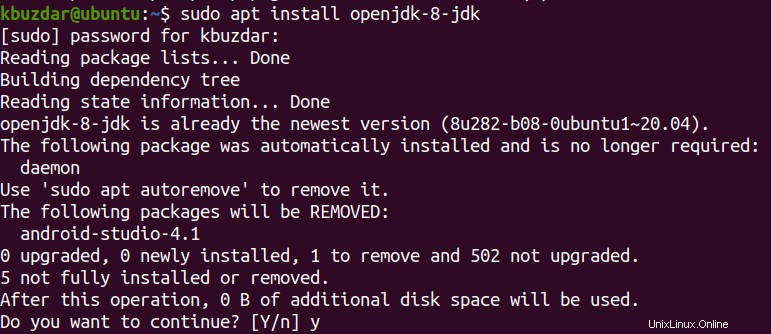
Po instalaci můžete ověřit instalaci Javy pomocí tohoto příkazu:
$ java -version
Následující výstup ověřuje, že Java byla úspěšně nainstalována do systému nebo.

Metoda č. 1 Instalace NetBeans pomocí apt (příkazový řádek)
Nejjednodušší způsob instalace NetBeans je pomocí nástroje apt. Tato metoda nainstaluje starší verzi NetBeans, která je verzí 10 .
1. Nejprve povolte vesmírné úložiště pomocí tohoto příkazu v Terminálu:
$ sudo add-apt-repository "deb http://archive.ubuntu.com/ubuntu focal universe"
2. Aktualizujte index úložiště pomocí následujícího příkazu:
$ sudo apt update
3. Nyní, abyste mohli nainstalovat NetBeans do vašeho systému, použijte tento příkaz:
$ sudo apt install netbeans
Nyní bude zahájena instalace NetBeans. V závislosti na rychlosti vašeho připojení to může chvíli trvat.
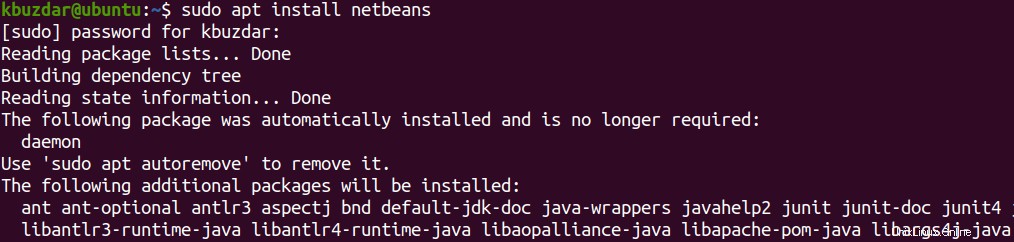
Jakmile je NetBeans nainstalováno, jste připraveni jej používat.
Metoda č. 2 Instalace NetBeans pomocí Software Center (GUI)
NetBeans lze také nainstalovat přes Ubuntu Software Center. Tato metoda nainstaluje nejnovější verzi NetBeans, která je verzí 12.3 .
1. Spusťte Software Center ve vašem systému. Můžete jej spustit vyhledáním z nabídky Dash.
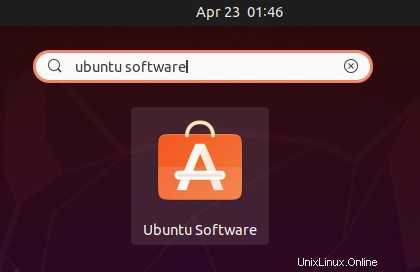
2. V okně Software Center klikněte na ikonu vyhledávání a zadejte netbeans v něm. Ve výsledcích vyhledávání klikněte na Apache NetBeans ikonu, jak je vidět na tomto snímku obrazovky.
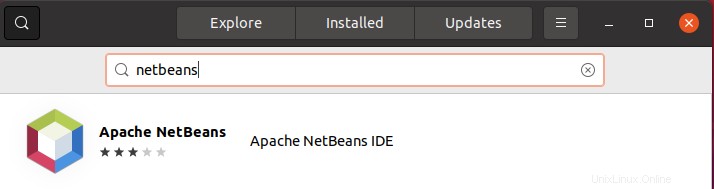
Po kliknutí na ikonu Apache NetBeans se zobrazí Instalovat tlačítko pod ním. Kliknutím na něj nainstalujete NetBeans do svého systému.
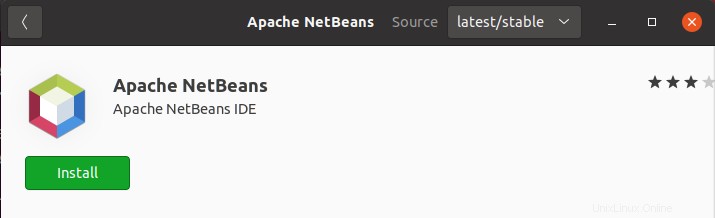
Poté vás vyzve k zadání hesla pro ověření. Zadejte heslo a poté se spustí instalace NetBeans. V závislosti na rychlosti vašeho připojení to může chvíli trvat. 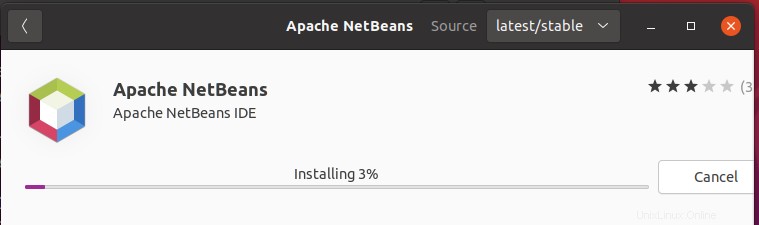
Jakmile je NetBeans nainstalováno, jste připraveni jej používat.
Spusťte NetBeans
Chcete-li spustit NetBeans, stiskněte klávesu super a zadejte netbeans ve vyhledávací liště. Když se zobrazí výsledek hledání, kliknutím na ikonu NetBeans jej spusťte.
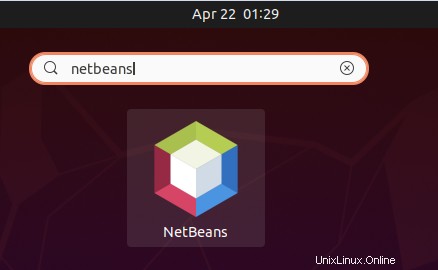
Uvidíte následující výchozí zobrazení NetBeans.
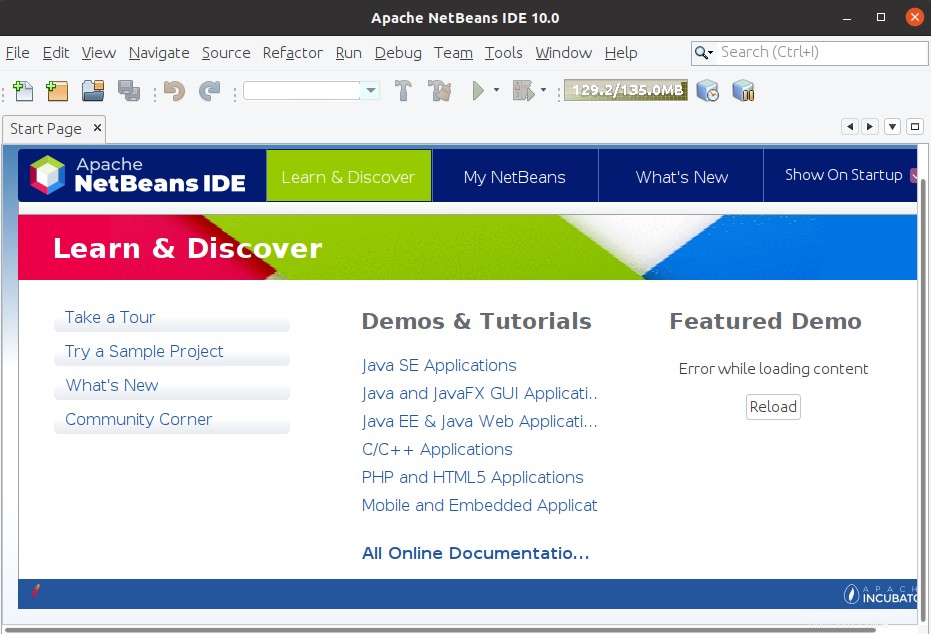
Odstranit NetBeans
V případě, že již NetBeans ve svém systému nepotřebujete, můžete jej odebrat následovně:
$ sudo apt remove netbeans
Pokud jste NetBeans nainstalovali prostřednictvím Ubuntu Software Center, můžete jej odebrat následovně:
Spusťte Software Center z nabídky Dash. V Centru softwaru Nainstalováno vyhledejte aplikace NetBeans. Chcete-li nyní aplikaci NetBeans odebrat, klikněte na tlačítko Odebrat knoflík. Poté zadejte ověřovací heslo a klikněte na Authenticate knoflík. Nyní bude NetBeans odstraněn z vašeho systému.
Tento příspěvek pokryl dvě různé metody instalace NetBeans na OS Ubuntu. Můžete použít libovolnou metodu instalace (příkazový řádek nebo metodu založenou na GUI), která je pro vás nejpohodlnější. Pamatujte však, že apt nainstaluje starší verzi 10 NetBeans, zatímco Software Center nainstaluje nejnovější verzi 12.3.